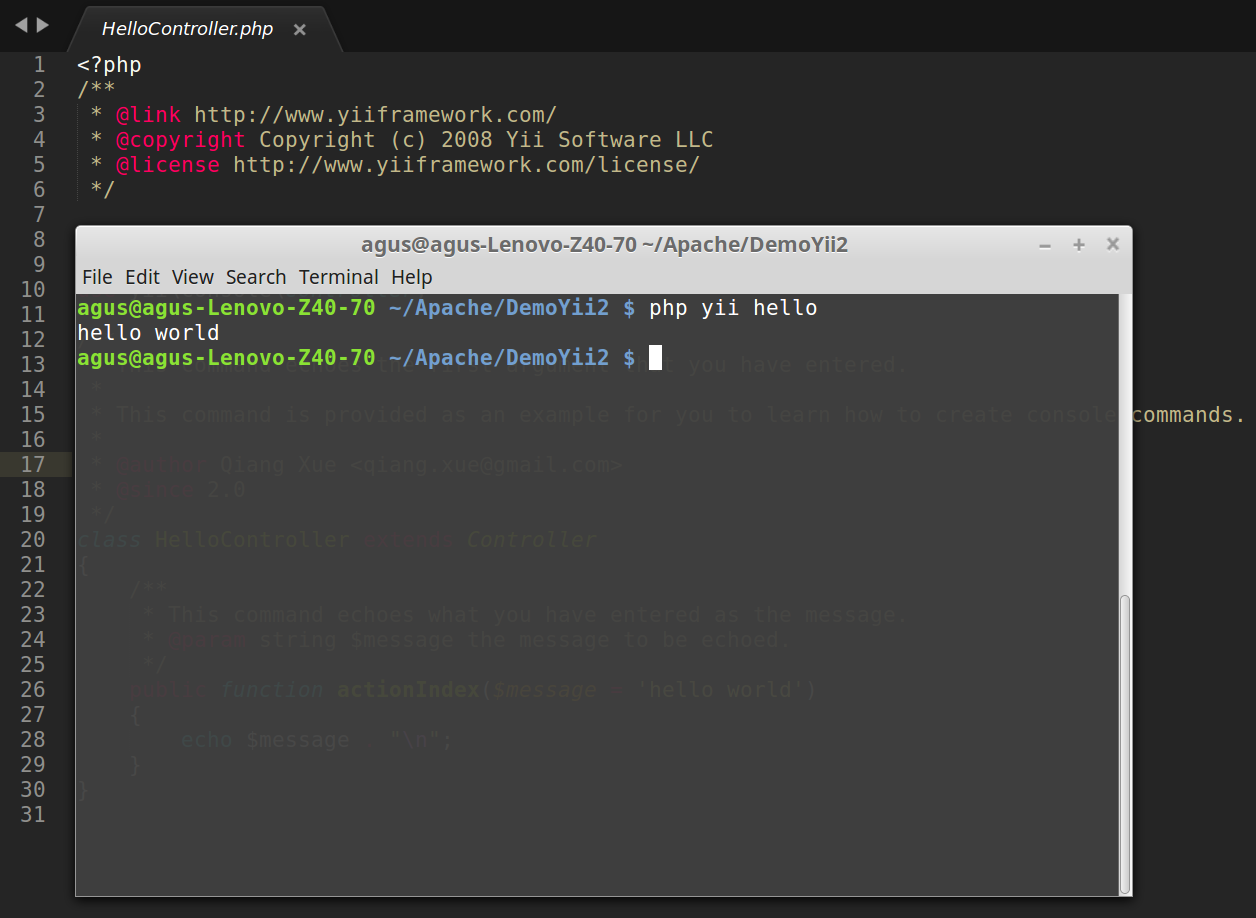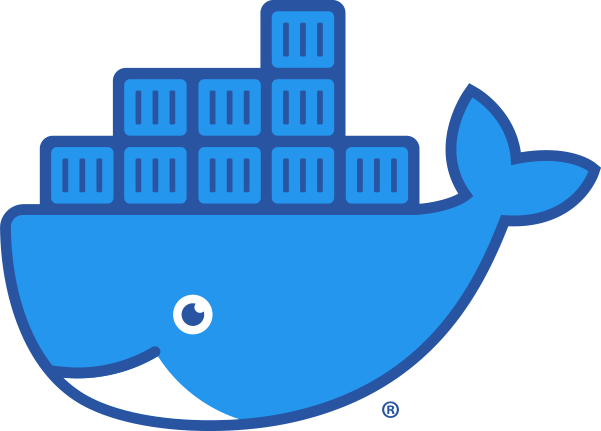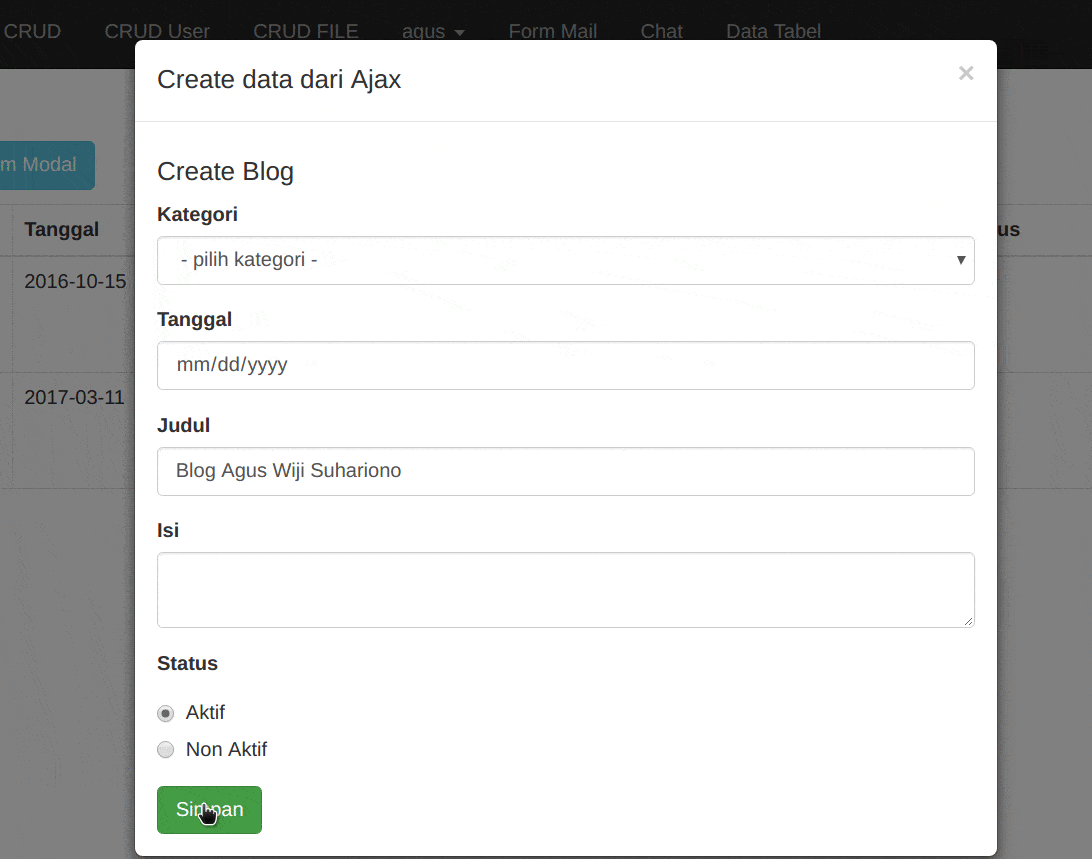Assalamualaikum wr wb, halo teman-teman yang budiman, pada kesempatan kali ini saya akan membuat tulisan dengan judul Cara Menginstall Portainer di Ubuntu. Pada Tulisan saya sebelum nya, kita telah belajar bagaimana tentang cara menginstall docker (bisa dilihat disini). Dengan docker, developer akan dipermudah karena lingkungan development di virtualisasi sehingga tidak tercemar satu sama lain.
Bagi yang belum tahu, manajemen docker semua dilakukan melalui terminal. Untuk membuat container, membuat volume, manajemen images, manajemen network dll, semua dilakukan melalui terminal. Untuk orang yang belum terbiasa mungkin akan sedikit merepotkan. Oleh karena itu untuk mempermudah manajemen docker melalui GUI, maka hadirlah portainer.
Cara Menginstall Portainer di Ubuntu
Karena saya menggunakan OS windows, docker dan portainer akan saya jalankan melalui vagrant. Untuk langkah-langkah instalasinya sangat mudah, berikut adalah tahapan nya. Langkah pertama, pada terminal masukkan perintah seperti berikut.
docker run -d -p 9000:9000 -v /var/run/docker.sock:/var/run/docker.sock portainer/portainer
Portainer akan berjalan pada port 9000.
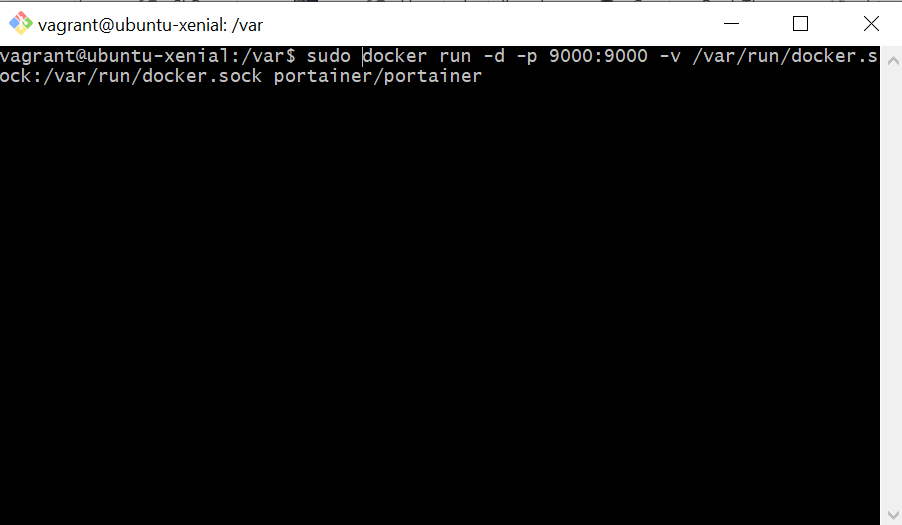
Selanjutnya tunggu proses instalasi hingga selesai, karena system akan mendownload image.
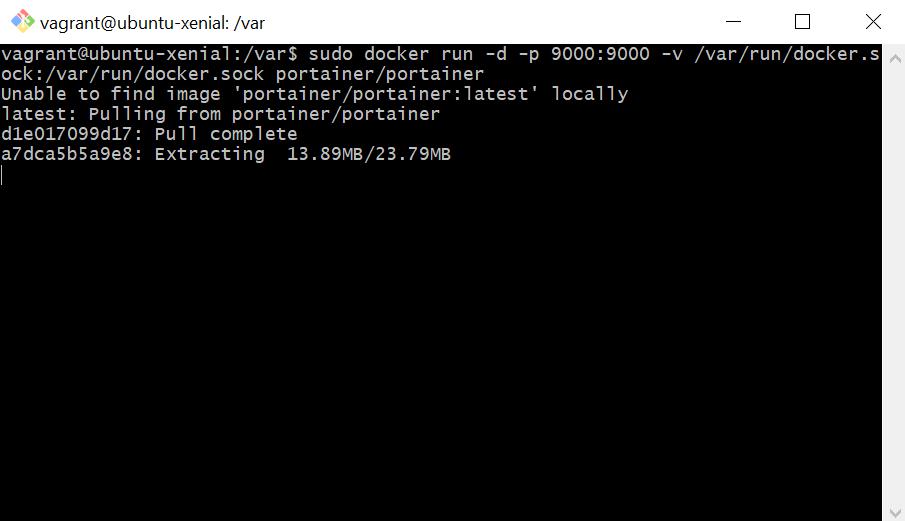
Untuk melihat apakah container portainer sudah berjalan atau tidak, kita bisa menggunakan perintah di bawah ini.
sudo docker ps -a
Untuk container yang bejalan, pada kolom status adalah UP.
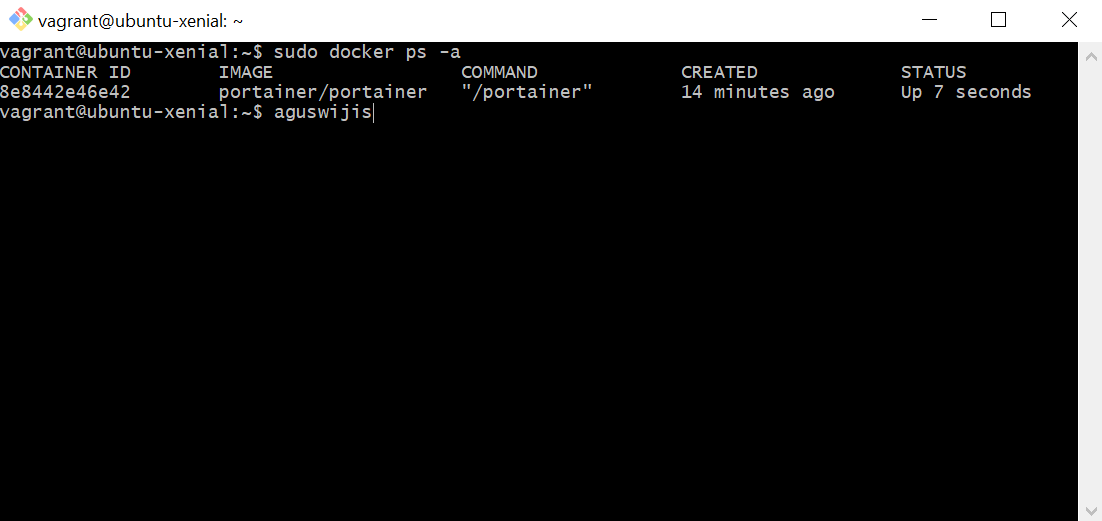
Bisa dilihat bahwa portainer sudah berjalan dengan baik di docker, selanjut nya saya menambahkan konfigurasi di vagrant, supaya portainer bisa diakses melalui windows. Port yang digunakan adalah 9000.
config.vm.network "forwarded_port", guest: 9000, host: 9000, host_ip: "127.0.0.1"
Kira-kira tampilan nya adalah seperti berikut dibawah.
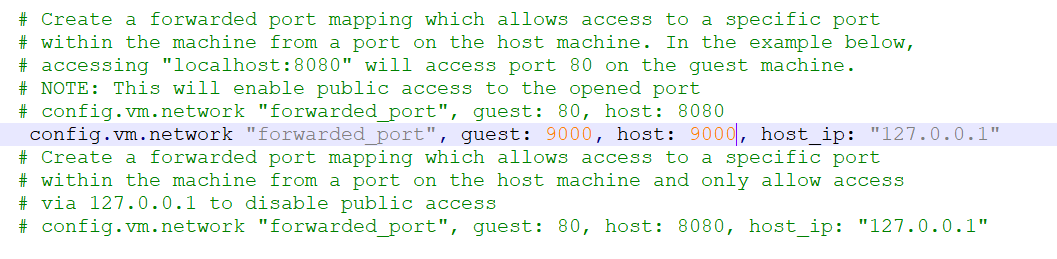
Kemudian reload vagrant untuk menyesuaikan konfigurasi yang telah dibuat. Akses portainer dengan alamat berikut.
localhost:9000
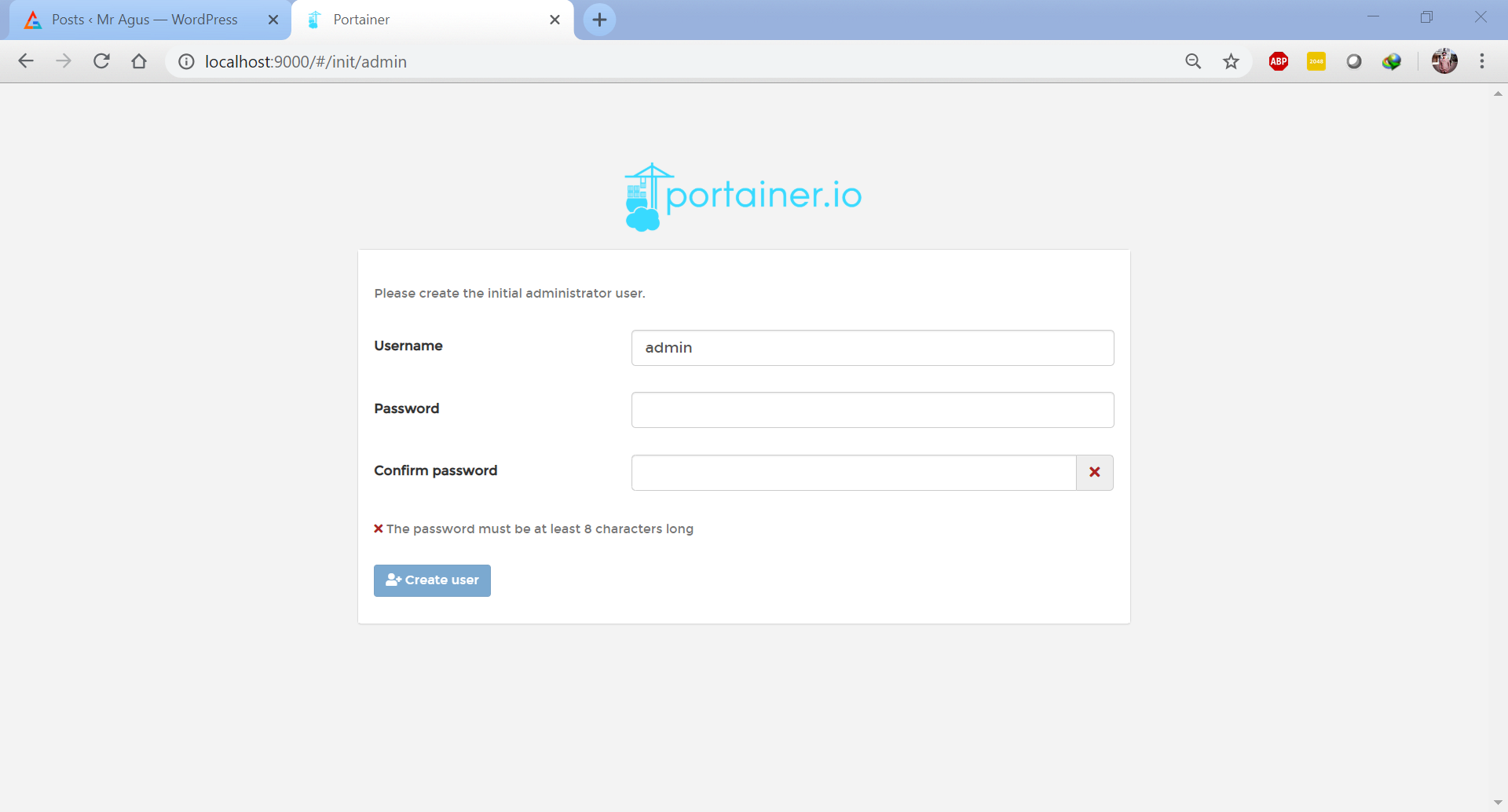
Tampilan diatas adalah ketika portainer pertama kali di akses, kita akan diminta untuk memasukkan username dan password admin. Isi data sesuai dengan form yang telah disediakan, kemudian klik create user.
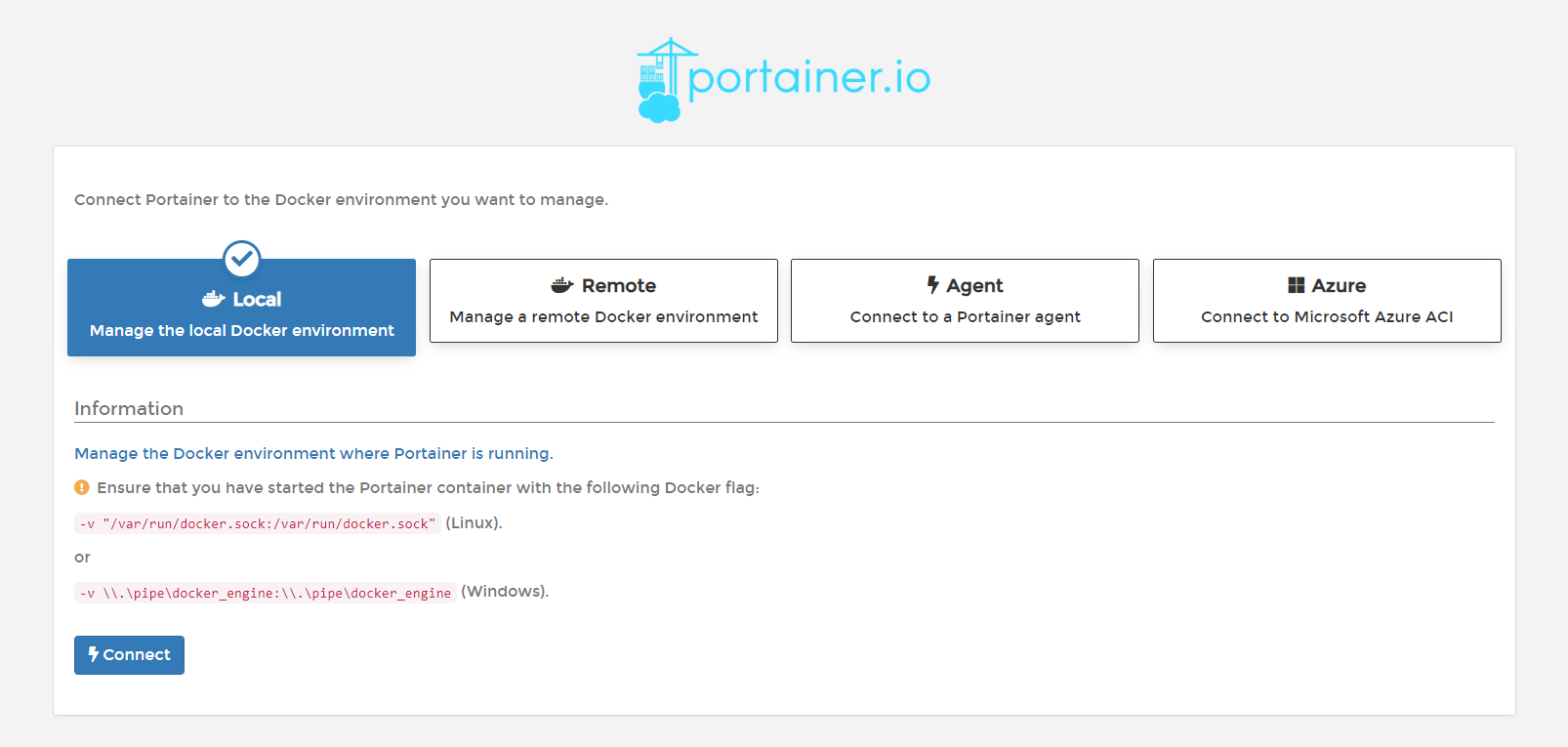
Pilih menu yang paling kiri “local” untuk melakukan management docker di local environment. Dibawah ini merupakan tampilan home portainer.
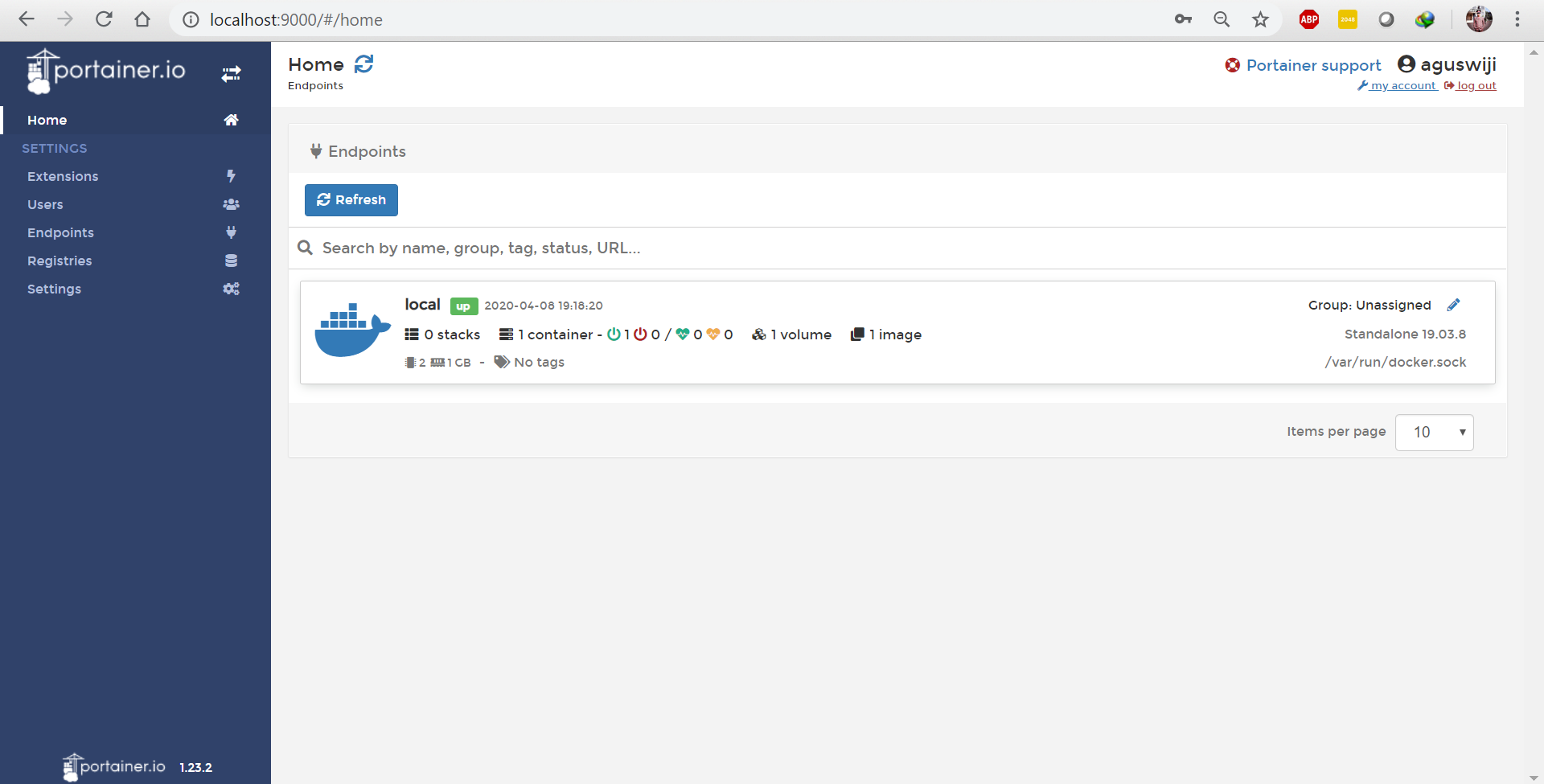
Sekian tulian saya mengenai Cara Menginstall Portainer di Ubuntu, semoga dapat bermanfaat bagi teman-teman semua. Saran dan masukan nya saya tunggu. Jika ada pertanyaan, tuliskan di kolom komentar di bawah. Terimakasih.